פרסומת
שינוי ה- Touch Touch Nook מאפשר לו לשחק משחקים, לגלוש, לקרוא RSS ועוד. עם זאת, אפילו מושרש, טכנולוגיית דיו ארבע המסכי הנייר האלקטרוניים הטובים ביותר המגיעים לטלפון החכם והטאבלט שלךמחפש חודשים של זמן קריאה מהסמארטפון או הטאבלט? טכנולוגיית תצוגה של נייר אלקטרוני עשויה לספק בקרוב את צרכיך. קרא עוד גורם לסיבובי דפים צורמים וביצועים די נוראים. למרבה המזל גרזן יכול להפוך את ה- N שורש לטאבלט מלא ומשחק. השינוי מאפשר ריבוי מגע, תצוגה בתנועה מלאה, אנדרואיד 2.1 Éclair ועוד.
יתכן שקראת על שיטות אחרות לשינוי ה- Nook. למרבה הצער, מרבית המאמרים הזמינים אינם מכסים את השיטות האחרונות שפותחו ב- XDA, וכוללות טוב יותר קמצוץ-זום, שיפור רענון מהיר יותר (המכונה FastMode2), שעון יתר על ה- Nook, פונקציונליות בדרכים ועוד. אבל די בהרצאה, הנה הסרטון של ה- Nook משחקמנגב:
זה מדהים! לקבלת טיפים נוספים על האמולטור הטוב ביותר בסביבה, בדוק את זה רטרוכך RetroArch מחקה NES, פלייסטיישן, צבע Gameboy / התקדמות והרבה יותר [Android]תפסיק להתעסק עם אמולטורים שונים לאנדרואיד שלך וקבל את RetroArch. אפליקציה יחידה זו - חזיתית למספר אמולטורים - יכולה להריץ משחקים המיועדים לכל דבר מ- NES ועד Sega ... קרא עוד
(איזה אינו תואם עם הנוק).דרישות לשורש
רבים ראו המאמר המצוין של אלן הנרי על השתרשות הנגיעה הפשוטה של Nook. השיטה המתוארת במאמרו, למרבה הצער, צנחה מהר אחר התקופות. בפרט, השיטה שלו נכשלת בגירסת הקושחה האחרונה של ה- Nook (1.2.1). למרבה המזל הגאונים המטורפים ב- XDA פיתחו דרכים לעקיפת הבעיה, בנוסף לפיתוח דרכים חדשות לפגוע בעוצמתו של הנוק כקורא אלקטרוני.
שינוי זה מחייב את הדברים הבאים:
- גבור'S גרעין שונה (לא לפתוח), אתה יכול להוריד את הגרעינים 174 או 176;
- תוכנת הדמיה (WinDiskImager32 הכי טוב);
- כרטיס מיקרו SD (128 מגה-בתים (או גדול יותר), רצוי שכיתה 10;
- קורא כרטיסי microSD;

- NookManager תמונה ניתנת לאתחול - הורד;
- ClockWorkMod תמונה ניתנת לאתחול, זמינה כ- 128MB או 2GB + קובץ בגודל, שצולם פעם אחת בכרטיס ה- microSD שלך;
- FastMode2 APK באמצעות משתמש XDA אוסובייצקי - גרסה זו של אפליקציית NoRefresh / FastMode עובדת על קושחת גירסה 1.2 ומעלה. פשוט התקן לאחר שתסיים לשנות את ה- Nook;
על קצה המזלג, תשתמשו בכרטיסי microSD בצורה דומה כמו לדיסק התקנה במחשב. זה מחייב התקנת תמונה ניתנת לאתחול בכל כרטיס microSD ולהכניס אותה ל- Nook. למרבה המזל מכיוון שניתן לכתוב מחדש את הכרטיסים האלה, אתה זקוק רק לכרטיס microSD אחד כדי לבצע את השינויים. כשתסיים שלב אחד, באפשרותך לאתחל מחדש את הכרטיס בתמונה הבאה שניתן לאתחל.
מתחילים
שלב ראשון: צריבת קובץ תמונה של ClockWorkMod בכרטיס microSD
חבר את כרטיס ה- microSD למחשב והפעל את WinDiskImage32. אתר את הקובץ "2gb_clockwork-rc2.img", שנמצא בתוך אותו ארכיב עם שם רוכסן שהורדת. חלץ קובץ זה אם עדיין לא עשית זאת. בשלב הבא השתמש ב- WinDiskImage32 כדי לשרוף את התמונה שחולצה בכרטיס ה- microSD שלך.

ואז מצא את הקובץ "install-kernel-usbhost-176.zip" (או איזה קובץ גרעין שהורדת) והעתק אותו לספריית השורש של כרטיס ה- microSD. לאחר סיום זה, הוצא את כרטיס ה- microSD.
שלב שני: התקן את הליבה על הפינה שלך
כבה את ה- Nook והכנס לתוכו את כרטיס ה- microSD אליו שרפתם תמונה צעד ראשון. לאחר הכנסת הכרטיס, אתחל את ה- Nook up.
תוכנה מסוימת זו מכונה ClockWorkMod Recovery, המאפשרת להתקין גרעינים ותוכנות אחרות הדורשות גישה לשורש. בזמן ההתאוששות, השתמש בכפתורים בצד ימין כדי לנווט למעלה או למטה ובכפתורי השמאל כדי לנוע אחורה. כפתור הבית בוחר את כל האפשרויות שעומדות בפניך.

לחלופין, אתה יכול לבחור לבצע גיבוי של המערכת שלך בשלב זה, אם כי לא תעשה דבר שישנה את המכשיר שלך באופן בלתי הפיך.
מתוך התאוששות ClockWorkMod, הזן "החל עדכון מקובץ zip." ואז בחר באפשרות "בחר zip מ- sdcard". משם, בחר "install-kernel-usbhost-176.zip" והתקן אותו. ואז בחר "אתחל מחדש" והסר את כרטיס ה- microSD. כבה את ה- Nook בשלב זה.
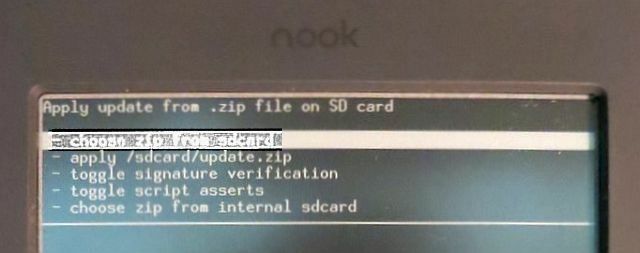
שלב שלישי: NookManager
NookManager היא עוד תמונה ניתנת לאתחול שתשורש ותתקין אוטומטית תוכנה מיוחדת במכשיר שלך. ממש כמו ב צעד ראשון, תשתמש ב- WinDiskImage32 במחשב כדי לצרוב תמונה של NookManager לכרטיס microSD. לאחר מכן תכניסו את זה אל ה- Nook המופעל ואז הפעילו אותו.
זה יאתחל אותך ל- NookManager, שמתקין את התוכנה החיונית.
לאחר מכן תבחר "Root My Nook" מבין האפשרויות ו- NookManager תתקין את הקבצים הדרושים. זה כולל משגר מותאם אישית המכונה ReLaunch, כמו גם שוק אמזון ועוד. לאחר ההתקנה, הוצא את כרטיס ה- SD.
שלב רביעי: התחל את ה- Nook Up
לבסוף, התחל את ה- Nook up והמשיך בתהליך ההרשמה של בארנס ונובל. לאחר השלמת תהליך זה, עליך להיות מסוגל להשתמש בטאבלט כאילו היה מכשיר אנדרואיד. בשלב זה, ייתכן שתרצה להתקין את הקובץ FastMode2.apk.
אם כבר ביצעת את תהליך ההרשמה לפני התקנת המוד, שיטה זו עדיין אמורה לעבוד. עם זאת, חשוב לציין שלא בחנתי זאת.
אפשרויות התקנה אחרות
קיימות מספר עצום של חבילות תוכנה למגע פשוט Nook מושרש:
- פערים: ניתן להתקין את כל חבילת התוכנה של Google Apps, כולל חנות Play, לוח שנה, Gmail, YouTube ועוד. לרוע המזל התהליך דורש זמן רב ומאמץ. אמנם, התשלום שווה את זה, אני מעדיף להתקין אלטרנטיבות לתוכנה של גוגל, כמו למשל אמזון מרקט (שמותקנת מראש).
- מצב מארח USB: אם תתקין את הגרסה 176 הממוספרת של הגרעין של גיבור, ה- Nook יכול גם לחבר כונן הבזק מסוג USB, מקלדת והתקנים היקפיים אחרים. אמנם השימוש במקלדת היה די שימושי, הממשק לא קל במיוחד להתקנה ובאופן כללי גורם לבעיות רבות יותר מכפי ששווה.
אפליקציות ה- Nook האהובות עלי
יש הרבה אפליקציות נהדרות שעובדות עם ה- Nook. לרוע המזל, ייתכן שתצטרך לטעון אותם בצד, אם תבחר שלא להתקין את חבילת התוכנה Gapps של Google.
- קורא EZPDF: הגרסה הנוכחית של EZPDF עובדת, אם כי תפריט ההגדרות שלה אינו פועל כראוי. אחרת זה הקורא הטוב ביותר לשימוש כללי עבור מסמכי PDF (והוא קורא ePUB גם כן).
- Dropbox: זו האפליקציה הטובה ביותר עבור טעינה בצד כיצד להתקין ידנית או להטביע צדדי אפליקציות באנדרואידרוצה לטעון אפליקציות בטלפון אנדרואיד שלך? התקנת APK ידנית באנדרואיד פותחת עולם חדש של אפליקציות, וזה קל לעשות זאת. קרא עוד , או העברת יישומים למכשיר שלך, מבלי להשתמש בחנות אפליקציות או בשוק.
- תאכיל אותי: FeedMe נותר קורא ה- RSS הטוב והפונקציונלי ביותר העומד לרשות ה- Nook. זה גם מסונכרן עם Feedly.
- מעבד CPU [לא ארוך יותר זמין]: באמת שכל אפליקציית ניהול מעבד תעשה, אך תזדקק ליישום כדי לשלוט על מעבד ה- overklock שלך. פשוט שנה את הנגיד ל"באופן תובעני "והחל את השינוי.
- דפדפן עירוםאני מעדיף להשתמש באופן דרמטי באמצעות דפדפן עירום על פני כל פרופיל אחר, בגלל הפרופיל המותקן שלו דק במיוחד מגוון רחב של אפשרויות הניתנות להתאמה אישית טלפון אנדרואיד נמוך? נסה את הדפדפן העירום המהיר והמאובטחבאופן מוזר, אחד הדפדפנים המהירים ביותר הזמינים עבור אנדרואיד נותר כמעט בלתי נשמע, למרות אבטחתו המהותית, מהירות הגלישה המהירה והממשק העשיר בתכונות. לשם השוואה, כל הדפדפנים הגדולים האחרים מתאימים בצורה גרועה ... קרא עוד . זה גם די מהיר.
- Wikitravel Mobile: Wikitravel מאפשר התקנה לא מקוונת מלאה, כך שתוכל להפוך את ה- Nook שלך לבלתי רגיל, במצב ניווט לא מקוון 8 הטוב ביותר בחינם לאפליקציות ניווט GPS בחינם לאינטרנטזקוק להוראות בטלפון שלך אך אין לך חיבור לאינטרנט? אפליקציות GPS לא מקוונות אלה עבור אנדרואיד יעזרו לכם לנווט. קרא עוד מדריך לטיולים דיגיטליים. זה מושלם למטרה זו, שכן ה- Nook הוא מחוספס למחצה וכולל חודש של סוללה.
- אנציקלופדיה של Wiki לא מקוון [לא ניתן להשיג עוד]: ה- Nook מאפשר התייחסות נהדרת לוויקיפדיה לא מקוונת.
אם משהו לא בסדר
אם משהו משתבש, באפשרותך לאפס את המכשיר על ידי הפעלת המכשיר ואז להחזיק מייד את העמוד השמאלי + עמוד הימני כלפי מטה עד שמסך האיפוס של היצרן יופיע. שום דבר במדריך זה לא אמור לגרום נזק בלתי הפיך למכשיר שלך.
עם זאת, כל מי שיש לו Nook היה צריך לבצע גיבוי. אף על פי שהשיטה המתוארת במאמר זה אינה מפריעה לתכונת השחזור, עליך להיות מוכן לכל שגיאה שגויה אפשרית. גם ביצוע גיבוי אינו דורש מאמץ רב. לתמונת האתחול של NookManager יש שיטה פשוטה במגע אחד לייצור גיבוי של מערכת ההפעלה של Nook שלך. אם יתרחש משהו לא צפוי, תהיה מוכן.
אם אתה נתקע בדרך, הנה סרטון יוטיוב המכסה את מפעל לאיפוס ה- Nook:
סיכום
הנוק המושרש לחלוטין הורג התחרות שלה כקוראת PDF. הוא נותר מכשיר דיו E הטוב ביותר בשווקים, יותר משנה לאחר הוצאתו, על ידי א רחב שולים. בהתחשב בחודש חיי הסוללה שלו, בעיצוב מחוספס וקריאות אור היום, הוא מטורף ששום יצרן אחר לא מאפשר לבצע השתרשות של מכשירי הדיו שלהם לשימוש כמדריך נסיעות או מכשיר Wikipedia לא מקוון.
מישהו אחר אוהב את מגע ה- Nook הפשוט שלהם? נודיע בתגובות.
קאנון הוא עיתונאי טק (BA) בעל רקע בעניינים בינלאומיים (MA) עם דגש על פיתוח כלכלי וסחר בינלאומי. תשוקותיו הן בגאדג'טים המקוריים בסין, בטכנולוגיות מידע (כמו RSS) וטיפים וטריקים של פריון.

